Важно отметить, что второй аспект данного вопроса требует более глубокого анализа. Существует множество различных методов и подходов, которые могут помочь вам оценить уровень чернил в вашем принтере или выявить другой источник проблемы:
Как проверить уровень чернил в принтере
Время от времени возникают ситуации, когда необходимо напечатать большое количество страниц, как с текстовой информацией, так и с изображениями. Чтобы избежать неожиданностей и не столкнуться с проблемами в процессе печати, важно предварительно выяснить, сколько чернил осталось в принтере. Зная это, вы сможете избежать непредвиденных остановок и временных затрат на заправку картриджей и последующую перенастройку устройства для его восстановления.
Если вы замечаете ухудшение качества печати ваших документов, это может вас встревожить. Однако такая ситуация не всегда указывает на низкий уровень чернил. В цветных принтерах, например, может произойти отключение печати, даже если пуст только один из цветных резервуаров. Дело в том, что цветные отпечатки создаются путем смешивания нескольких пигментов, поэтому оценивать качество печати можно с большей уверенностью только по черно-белым документам. Однако и в этом случае необходимо накопить опыт, чтобы точно предсказать, сколько еще страниц можно напечатать до полного исчерпания чернил.
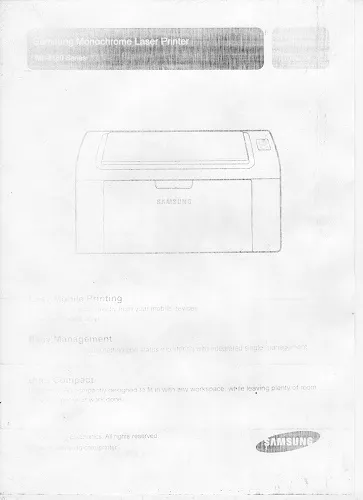
Совет: Если качество печати становится низким, выньте картридж и аккуратно потрясите его в течение одной минуты. Это может помочь распределить тонер равномерно и даст вам возможность напечатать еще несколько страниц с приемлемым качеством.
Существует несколько методов, которые могут помочь в более точном определении уровня чернил в картриджах, содержащих тонер.
Метод с использованием программного обеспечения
К сожалению, универсального метода проверки уровня чернил для операционной системы Windows не существует, поскольку многие функции зависят от конкретной модели принтера. Однако если ваша модель поддерживает эту функцию, вы можете узнать уровень чернил следующим образом: откройте раздел «Устройства и принтеры» через «Панель управления» на вашем компьютере. Найдите требуемый принтер и откройте вкладку «Сервис», где будет отображено приближенное количество оставшегося тонера. В некоторых случаях информацию можно найти и на вкладке «Предпочтения печати».
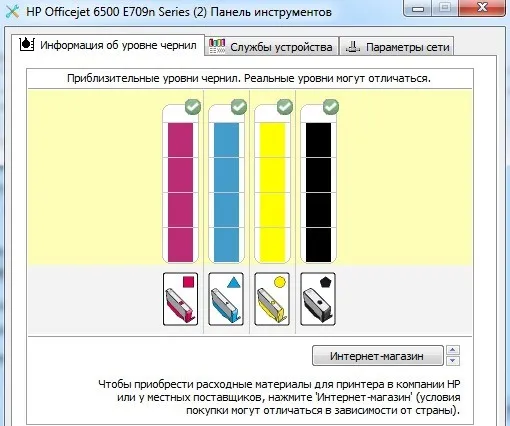
Для пользователей MAC OS предусмотрен другой подход. Если вы создадите ярлык принтера на рабочем столе, то сможете воспользоваться им не только для упрощения печати документов, но и для просмотра состояния картриджей. Наберите такой путь: Настройки → Параметры → Уровень чернил. Также значок можно найти через меню «Утилиты» на рабочем столе. В этом меню вам необходимо найти утилиту «Параметры принтера», запустить ее и выбрать свой принтер из списка, после чего выбрать опцию «Создать принтер на рабочем столе».
Обратите внимание: для большинства принтеров существует дополнительное программное обеспечение в виде драйверов или утилит, которое позволяет контролировать уровень чернил и тонера.
Например, для владельцев принтеров компании Hewlett-Packard (HP) доступно не только сервисное обслуживание, но и специализированное приложение для диагностики устройства. Аналогичные программные решения можно найти и для принтеров марки Brother, Epson, Kyocera, Pantum, Xerox и Samsung. Эти приложения называются сервисными и могут выполнять как сложные, так и более узкие функции, например, проверку уровня тонера.
Метод с помощью печати тестовой страницы
Часто принтер может напечатать тестовую страницу, которая содержит информацию о самом устройстве, включая состояние тонера. Обычно диагностика печати выполняется через соединение с компьютером. В «Панели управления» найдите опцию «Устройства и принтеры». После выбора вашего принтера перейдите в раздел «Администрирование» → «Настройка» → «Сервис». На последней вкладке вам нужно найти команду, которая выводит информацию о состоянии чернил.
Определение остатка чернил в струйных принтерах
Несмотря на то что струйные принтеры появились на рынке раньше лазерных, они продолжают оставаться популярными и востребованными. По мере развития технологий современные модели струйных принтеров оснащаются новыми функциями и даже программным обеспечением. Обычно производители включают в комплект дискету с программным обеспечением, которое можно установить на компьютер.
С установкой такого программного обеспечения на компьютере появляется возможность не только управлять обычными функциями печати, но и проводить полную диагностику, включая проверку количества оставшихся чернил. Например, при подключении принтеров HP соответствующие программы автоматически добавляются в систему и становятся доступными в меню.
Кроме того, существуют и универсальные приложения, которые могут работать с большинством моделей принтеров. Одним из таких примеров является приложение Status Monitor, разработанное компанией Canon, но также используемое и другими брендами, например, Epson.
Обратите внимание: многие производители не поощряют самостоятельно пополнять запасы чернил и пигмента, и связанные с этим программы могут не работать в некоторых случаях. Также это может привести к аннулированию гарантии на устройство.
Чтобы увидеть, сколько чернил осталось, оптимально использовать внешний монитор, которым оборудованы большинство современных струйных принтеров. Вам лишь необходимо нажать кнопку «Настройки» и выбрать функцию «Уровни чернил», после чего на экране отобразится вся необходимая информация. Кроме того, в струйных принтерах также предусмотрена возможность визуальной проверки уровня чернил, так как большинство из них имеют прозрачные чернильницы, что упрощает эту задачу.

Интересно, что разработка мобильного приложения для смартфонов, которое будет дистанционно показывать уровень оставшихся чернил в принтере, находится в процессе. Тем временем, не забывайте о традиционных методах проверки, которые помогут вам не рисковать важной печатью.
Многие современные модели принтеров оснащены цифровым интерфейсом, который непосредственно отображает уровень чернил и тонера. На ЖК-дисплее рядом со значком капли или картриджа обычно располагается индикатор емкости. Для струйных технологий индикаторов может быть несколько.
Определение количества оставшейся краски в принтере
Если у вас установлена система непрерывной подачи чернил, вы можете просто взглянуть на прозрачные картриджи, чтобы определить, сколько чернил осталось в них. Однако не все пользователи покупают такие устройства и используют стандартные чернильницы. В таком случае процесс проверки может быть сложнее, но все же выполнимым.
Всё больше современных принтеров теперь оборудованы встроенным дисплеем, который предоставляет пользователю основную информацию и позволяет управлять устройством. В простых моделях, чтобы получить информацию о уровне чернил, достаточно просто нажать соответствующую кнопку на дисплее.
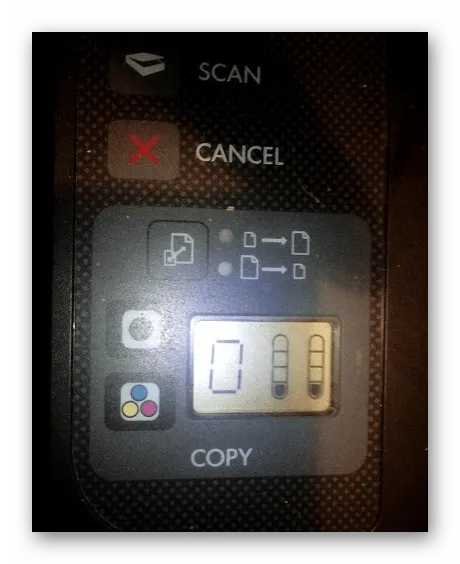
Более сложные и дорогостоящие многофункциональные устройства предлагают пользователям полную систему управления с собственным меню. В таких меню можно найти разделы, содержащие всю необходимую информацию. В зависимости от модели доступ к необходимым функциям может осуществляться с помощью различных кнопок, внимательно следуя инструкциям, приведенным в руководстве пользователя к вашему принтеру.

Способ 2: Программное обеспечение от разработчиков
Почти все ведущие производители печатающих устройств разрабатывают собственное программное обеспечение, которое способствует быстрому и удобному управлению принтером. Обычно такие программы включают функцию для контроля количества оставшихся чернил. Эти приложения устанавливаются одновременно с драйверами, которые можно загрузить с официального сайта или найти на лицензионном компакт-диске.

В компании Brother это приложение называется Status Monitor и доступно прямо с панелей задач. У Canon утилита имеет аналогичное название и функционирует по тем же принципам. Компания HP предлагает владельцам Windows 10 загрузить специальное приложение из Магазина, которое предоставляет необходимую информацию о состоянии чернил. Вы можете сделать это, пройдя по следующей ссылке.
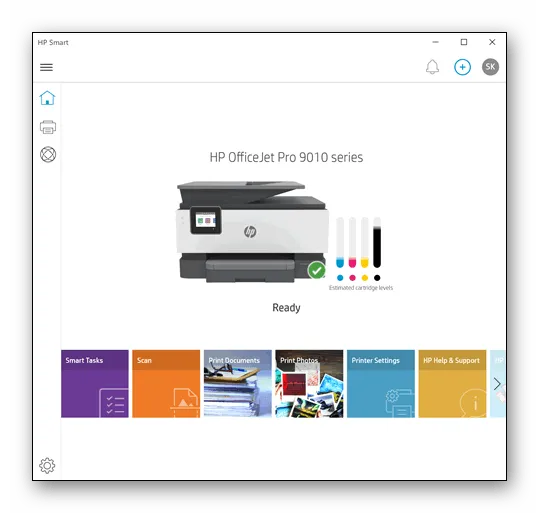
Способ 3: Меню «Настройка печати» в Windows
Хотя не каждый принтер поставляется с собственным программным обеспечением для мониторинга состояния, большинство струйных моделей по-прежнему имеют встроенные драйвера, которые отображают уровень чернил в чернильницах с возможностью показать каждое отдельное значение для различных цветов. Доступ к этой функции осуществляется через настройки операционной системы Windows.

На сегодняшний день для удобства пользователей многие производители включают специализированное программное обеспечение в упаковку с продаваемыми принтерами. Эти драйвера предназначены для контроля уровня чернил и других функций устройства.
Дисплей в помощь
Множество современных цветных принтеров оборудованы специальным индикатором. Когда индикатор начинает изменять свой цвет или мигать, это означает, что картридж вскоре потребуется заправить чернилами.
Недавние модели струйных принтеров включают в себя встроенные дисплеи. Проверка уровня чернил в таких устройствах очень проста — всего лишь необходимо зайти в настройки и выбрать параметр «Уровень чернил на дисплее чернильницы».
Пробная печать страницы
Первый доступный метод, чтобы проверить уровень чернил в принтере, — это распечатать пробную страницу. Попробуйте сначала напечатать обычный текст, а затем изображение. Если текст на странице оказался размытым или блеклым, это может означать, что чернила в картридже почти закончились.
Что касается цветных отпечатков, также следует обратить внимание на качество изображения. Если вы замечаете бледные тона или пустые участки на картинке, это говорит о недостатке чернил в принтере, и вам стоит заправить картридж.
Другой способ получения страницы информации – это нажатие определенных кнопок на принтере. Вам нужно зажать кнопку «Отмена» или «Экран печати» в течение семи-девяти секунд, после чего принтер автоматически начнет печатать отчет с информацией об уровне чернил, включая специальное поле «Отработанный тонер».
Старый добрый осмотр
Визуальная проверка уровня чернил является наиболее распространённым и старинным методом, который продолжает пользоваться популярностью среди пользователей. Этот метод особенно удобно применять к цветным струйным принтерам, оборудованным системой непрерывной подачи чернил, поскольку контейнеры с тонером обычно прозрачные. Это позволяет без труда оценивать уровень оставшихся чернил.
Когда чернила подходят к концу, при открытии крышки традиционного струйного принтера становится доступной каретка, где установлены картриджи. Если картридж непрозрачный, то оценить его заполненность можно, лишь взвесив его и сравнив с аналогичным, который полностью заполнен.












